Excel怎么制作数据透视表
来源:网络收集 点击: 时间:2024-04-22【导读】:
Excel表总是要处理大量的数据,所以在Excel表中就有一个功能,叫做数据透视表,可以方便处理数据,以方便观看,所以今天就由小编来为大家介绍Excel怎么制作数据透视表。工具/原料moreExcel软件电脑方法/步骤1/6分步阅读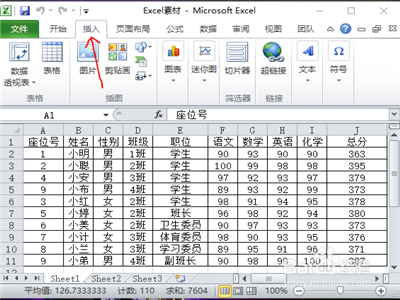 2/6
2/6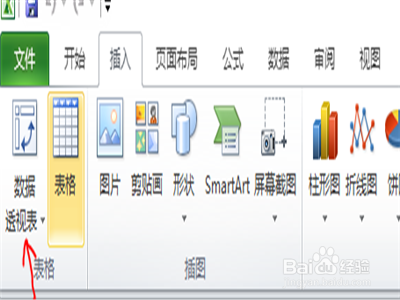 3/6
3/6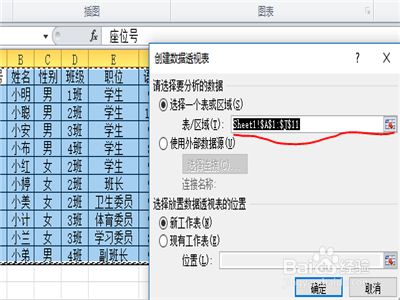 4/6
4/6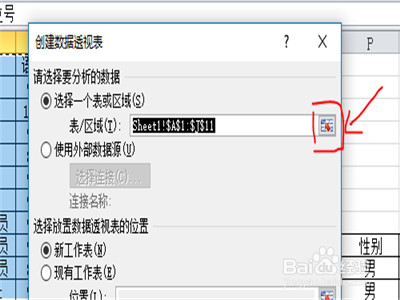 5/6
5/6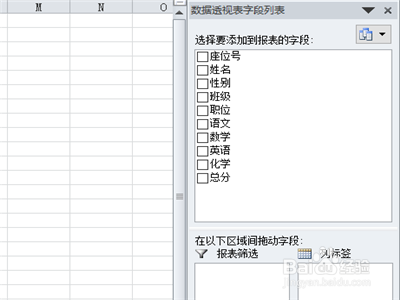 6/6
6/6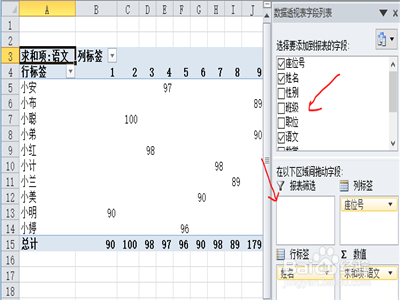 注意事项
注意事项
第一首先打开Excel的数据表格。
然后点击Excel界面上的“插入”。
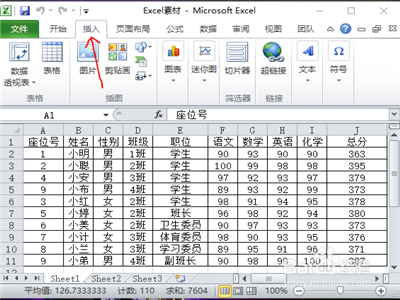 2/6
2/6第二点击插入之后,在最左边找到数据透视表。
然后点击数据透视表。
注意:点击数据透视表按钮的时候,要用鼠标选中表格中的单元格。
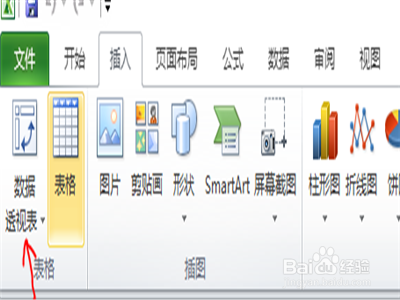 3/6
3/6第三点击数据透视表后,会弹出一个窗口。
窗口的第一项“选择一个表的区域”,是系统默认。
注意:系统默认的表格区域是你在点击数据透视表之前,在第二步选中表格的单元格位置。
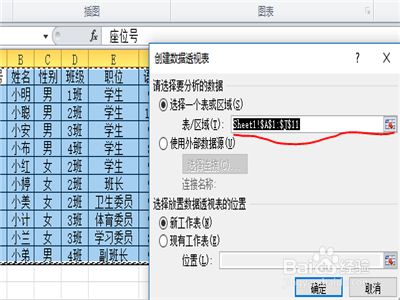 4/6
4/6第四要是不是自己的想要的表格区域的话。
可以点击窗口第一项右边的一个按钮。
点击之后,再用鼠标在表格中选择区域。
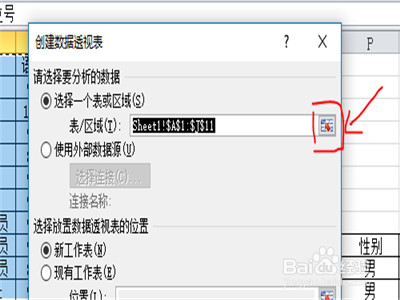 5/6
5/6第五点击数据透视表的窗口的确定按钮之后,会弹出一个新的表格页面。
然后在右边选择要制作数据透视表的报表字段。
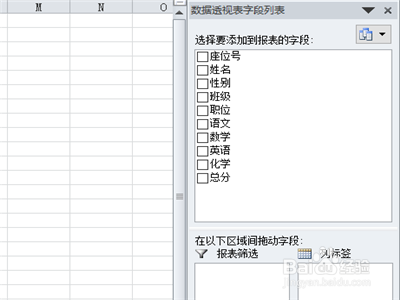 6/6
6/6第六首先用鼠标点击按紧右边报表字段。
然后拉到下面的四个空白区域中。
这样就可以制作自己的数据透视表。
注意:制作数据透视表的时候,要多练才会掌握。
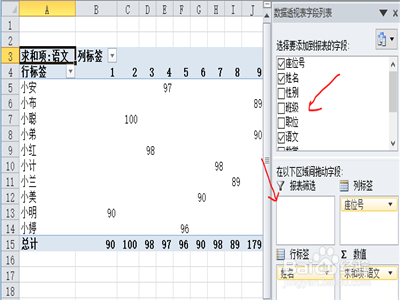 注意事项
注意事项个人经验,仅供参考。
EXCEL数据透视表版权声明:
1、本文系转载,版权归原作者所有,旨在传递信息,不代表看本站的观点和立场。
2、本站仅提供信息发布平台,不承担相关法律责任。
3、若侵犯您的版权或隐私,请联系本站管理员删除。
4、文章链接:http://www.1haoku.cn/art_570817.html
上一篇:一键复制粘贴工具如何设置浮动窗口显示时间
下一篇:竹蜻蜓的制作方法详情
 订阅
订阅